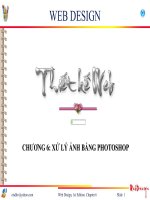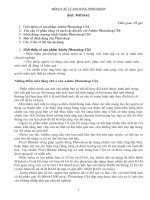Giáo trình xử lý ảnh bằng photoshop (nghề tin học văn phòng trình độ trung cấp)
Bạn đang xem bản rút gọn của tài liệu. Xem và tải ngay bản đầy đủ của tài liệu tại đây (3.44 MB, 79 trang )
1
THVP-TC-MĐ17-XLAB PHOTOSHOP
TUYÊN BỐ BẢN QUYỀN
Tài liệu này thuộc loại sách giáo trình nên các nguồn thơng tin có thể được
phép dùng nguyên bản hoặc trích dùng cho các mục đích về đào tạo và tham khảo.
Mọi mục đích khác mang tính lệch lạc hoặc sử dụng với mục đích kinh doanh
thiếu lành mạnh sẽ bị nghiêm cấm.
2
LỜI GIỚI THIỆU
Đã từ lâu Photoshop như một công cụ khơng thể thiếu được trong q trình
thiết kế, xử lý ảnh. Với Photoshop trong tay chúng ta có thể thỏa sức tái hiện thế
giới theo quan điểm riêng, làm nên những nghệ thuật trong mơ. Kết hợp với sự phát
triển nhanh của kỹ thuật số, kỹ thuật in ấn, môi trường Internet, Multimedia, đã mang
lại cho Photoshop khả năng ứng dụng vô hạn.
Tuy nhiên việc sử dụng thành thạo Photoshop là một chuyện khơng phải ai
củng có thế. Vì thế chúng tơi biên soạn giáo trình “Xử lý ảnh với photoshop” nhằm
hướng dẫn các bạn những gì căn bản nhất của photoshop giúp bạn có đủ tự tin khi
xử lý một bức ảnh hay sử dụng Photoshop. Tập giáo trình này được chia ra gồm 12
bài. Nội dung các bài như sau:
• BÀI MỞ ĐẦU
• BÀI 1: CÁC THAO TÁC CƠ BẢN VỚI MENU
• BÀI 2: SỬ DỤNG TOOLBOX VÀ CÁC PHÍM TẮT
• BÀI 3: NHĨM CƠNG CỤ MARQUE, LASSO, MOVE, MAGIC WAND
• BÀI 4: NHĨM CƠNG CỤ TƠ VẼ( BRUSH, PENCIL, GRADIENT & PAINT
BUCKET)
• BÀI 5: NHĨM CƠNG CỤ TƠ VẼ (EREASER, LINE TOOL, HISTORY BRUSH
ART BRUSH TOOL)
• BÀI 6: CƠNG CỤ HIỆU CHỈNH ẢNH (BLUR, SHARPEN, SMUDGE)
• BÀI 7: CÔNG CỤ HIỆU CHỈNH ẢNH (HEALING BRUSH & CLONE STAMP)
• BÀI 8: CƠNG CỤ PEN VÀ TYPE
• BÀI 9: CƠNG CỤ LẤY MẪU VÀ XEM CÁC ĐỐI TƯỢNG
• BÀI 10: MỘT SỐ CƠNG CỤ KHÁC
• BÀI 11: ADOBE IMAGE READY
Trong q trình biên soạn khơng thể tránh khỏi những sai sót, rất mong các bạn
thơng cảm cũng như mong nhận được ý kiến đóng góp từ các bạn để có thể hồn
thiện hơn giáo trình về sau này!
Tham gia biên soạn
1. Chủ Biên: Lê Hoàng Phúc
2. Giang Tuấn Nguyên
3
MỤC LỤC
TUYÊN BỐ BẢN QUYỀN ...................................................................................... 1
LỜI GIỚI THIỆU...................................................................................................... 2
CHƯƠNG TRÌNH MƠ ĐUN ĐÀO TẠO XỬ LÝ ẢNH BẰNG PHOTOSHOP .... 6
I. VỊ TRÍ, TÍNH CHẤT CỦA MƠ ĐUN .................................................................. 6
II. MỤC TIÊU CỦA MÔ ĐUN ................................................................................ 6
III. NỘI DUNG MÔ ĐUN ........................................................................................ 6
BÀI MỞ ĐẦU ........................................................................................................... 8
Mã bài: MĐ17-00...................................................................................................... 8
I. Giới Thiệu ............................................................................................................. 8
II. Yêu cầu về phần cứng và cách cài đặt đối với Adobe Photoshop ..................... 9
1. Hệ điều hành Windowns ........................................................................................... 9
2. Hệ điều hành Mac OS ............................................................................................... 9
3. Hướng dẫn cài đặt ..................................................................................................... 9
III. Khởi động chương trình Adobe Photoshop CS4. ............................................ 13
IV. Một số định dạng của Photoshop..................................................................... 14
BÀI 1: CÁC THAO TÁC CƠ BẢN VỚI MENU .................................................. 15
Mã bài: MĐ17-01.................................................................................................... 15
1.
Các thao tác cơ bản với menu File, Edit .......................................................... 15
1.1.
Menu File ..................................................................................................... 15
1.2.
Menu Edit ..................................................................................................... 16
2.
Các thao tác cơ bản với menu Image, Layer, Select ....................................... 19
2.1.
Thao tác với menu Image ............................................................................. 19
2.2.
Thao tác với menu Layer ............................................................................. 21
2.3.
Thao tác với menu Select ............................................................................. 23
3. Các thao tác cơ bản với menu Filter, View, Windows, Help ............................. 24
3.1. Các thao tác với menu Filter ................................................................................ 24
3.2.
Các thao tác với Menu View ........................................................................ 25
3.3.
Các thao tác với Menu Window ................................................................... 25
3.4.
Các thao tác với Menu Help ......................................................................... 25
3.5.
Các ví dụ và bài tập áp dụng ........................................................................ 26
BÀI 2: SỬ DỤNG TOOLBOX VÀ CÁC PHÍM TẮT ........................................... 27
Mã bài: MĐ17-02.................................................................................................... 27
4
1. ........................................................................................................................................ Toolbox
27
2. Các phím tắt trong Photoshop ............................................................................ 29
3. Các ví dụ và bài tập áp dụng .............................................................................. 33
BÀI 3: NHĨM CƠNG CỤ MARQUE, LASSO, MOVE, MAGIC WAND ......... 34
Mã bài: MĐ17-03 ................................................................................................... 34
1.
Nhóm cơng cụ Marque .................................................................................... 34
2.
Nhóm công cụ Lasso ....................................................................................... 38
3. Công cụ Move .................................................................................................... 40
4. Cơng cụ Magic wand .......................................................................................... 40
5.
Các ví dụ và bài tập áp dụng ........................................................................... 41
BÀI 4: NHĨM CƠNG CỤ TƠ VẼ (BRUSH, PENCIL, GRADIENT & PAINT
BUCKET) ............................................................................................................... 42
Mã bài: MĐ17-04 ................................................................................................... 42
1.
Công cụ Brush Tool ........................................................................................ 42
2.
Công cụ Pencil Tool ........................................................................................ 42
3.
Công cụ Gradient Tool .................................................................................... 42
4.
Công cụ Paint Bucket Tool ............................................................................. 45
5.
Các ví dụ và bài tập áp dụng ........................................................................... 46
Bài 5: NHĨM CƠNG CỤ TƠ VẼ (EREASER, LINE TOOL, HISTORY BRUSH
ART BRUSH TOOL) ............................................................................................. 48
Mã bài: MĐ17-05 ................................................................................................... 48
1.
Công cụ Ereaser Tool( E)................................................................................ 48
2.
Công cụ Background Eraser Tool( E) ............................................................. 48
3.
Cơng cụ Magic Eraser Tool( E) ...................................................................... 49
4.
Nhóm công cụ Line Tool ................................................................................ 49
5.
Công cụ History Brush Tool & Art Brush Tool ............................................. 49
6.
Ví dụ và bài tập áp dụng ................................................................................. 51
BÀI 6: CÔNG CỤ HIỆU CHỈNH ẢNH (BLUR, SHARPEN, SMUDGE) ........... 52
1.
Công cụ BLUR................................................................................................ 52
2.
Công cụ SHARPEN ........................................................................................ 53
3.
Cơng cụ SMUDGE ......................................................................................... 53
4.
Các ví dụ và bài tập áp dụng ........................................................................... 53
BÀI 7: CÔNG CỤ HIỆU CHỈNH ẢNH (HEALING BRUSH & CLONE STAMP)
................................................................................................................................ 55
5
Mã bài: MĐ17-07.................................................................................................... 55
1.
Công cụ Clone Stamp Tool ............................................................................. 55
2.
Công cụ Patterm Tool ...................................................................................... 58
3.
Công cụ Healing Brush Tool ........................................................................... 59
4.
Cơng cụ Patch Tool ......................................................................................... 59
5. Các ví dụ và bài tập áp dụng ................................................................................... 60
BÀI 8: CÔNG CỤ PEN VÀ TYPE ........................................................................ 61
Mã bài: MĐ17-08.................................................................................................... 61
1.
Nhóm cơng cụ Pen & Freeform Pen Tool ....................................................... 61
2.
Nhóm cơng cụ Type & Type Mask ................................................................. 63
3.
Các ví dụ và bài tập áp dụng ........................................................................... 63
BÀI 9: CÔNG CỤ LẤY MẪU VÀ XEM CÁC ĐỐI TƯỢNG .............................. 65
Mã bài: MĐ17-09.................................................................................................... 65
1.
Eyedroper Tool ................................................................................................ 65
2.
Color Sampler & Measure Tool ...................................................................... 65
3.
Zoom Tool ....................................................................................................... 66
4.
Hand Tool ........................................................................................................ 66
5.
Notes & Audio Annotation Tool ..................................................................... 66
6.
Bài tập ví dụ ..................................................................................................... 66
BÀI 10: MỘT SỐ CƠNG CỤ KHÁC .................................................................... 67
Mã bài: MĐ17-10.................................................................................................... 67
1.
Foreground & Background Color .................................................................... 67
2.
Edit in Standard Mode & Edit in Quick Mask Mode ...................................... 67
3.
Standard Screen Mode, Full Screen Mode with Menu Bar & Full Screen Mode
70
4.
Jump to Image Ready ...................................................................................... 70
5.
Các ví dụ và bài tập áp dụng ........................................................................... 70
BÀI 11: ADOBE IMAGE READY ........................................................................ 72
Mã bài: MĐ17-11.................................................................................................... 72
1.
Giới thiệu về Image Ready .............................................................................. 72
2.
Các chức năng chính trong ImageReady ......................................................... 72
3.
Quy Trình tạo một bức ảnh động..................................................................... 72
4.
Các ví dụ và bài tập áp dụng ........................................................................... 73
TÀI LIỆU THAM KHẢO....................................................................................... 79
6
CHƯƠNG TRÌNH MƠ ĐUN ĐÀO TẠO XỬ LÝ ẢNH BẰNG PHOTOSHOP
Mã số mô đun: MĐ 17
Thời gian mô đun: 45 giờ
(Lý thuyết: 15giờ; Thực hành: 30giờ)
I. VỊ TRÍ, TÍNH CHẤT CỦA MƠ ĐUN
Vị trí:
Là mơ đun chun mơn Xử lý ảnh, mơ đun được bố trí sau khi học sinh học xong
các mơ đun chung.
Tính chất:
Xử lý ảnh là mơ đun chuyên ngành bắt buộc để phục vụ cho việc sử lý tính tốn
và thiết kế chun nghiệp về việc hiệu chỉnh, chỉnh sửa, phục hồi ảnh, rửa ảnh, thiết
kế quảng cáo, ...
II. MỤC TIÊU CỦA MÔ ĐUN
Sử dụng phần mềm Photoshop để làm việc với môi trường đồ hoạ, chỉnh sửa ảnh cho
các ấn phẩm;
Sử dụng trong các hoạt động như thiết kế trang web, vẽ các loại tranh (matte painting
và nhiều thể loại khác), vẽ texture cho các chương trình 3D...
Sử dụng thành thạo Toolbox trong Photoshop cùng với các thuộc tính của cơng cụ;
Thao tác nhanh với các tổ hợp phím nóng trong Photoshop tạo phong cách chuyên
nghiệp trong thiết kế, xử lý;
Rèn luyện tính cẩn thận, tỉ mỉ, chính xác và tác phong cơng nghiệp.
III. NỘI DUNG MƠ ĐUN
Thời gian
Số TT
Tên các bài trong mơ đun
Tổng
Lý
Thực
Kiểm
số
thuyết
hành
tra*
1
Bài mở đầu
1
1
0
0
2
Các thao tác cơ bản với Menu
5
2
3
0
3
Sử dụng Toolbox & các phím tắt
4
1
3
0
3
1
2
0
Nhóm cơng cụ
4
Move, Magic wand
Marque, Lasso,
7
Nhóm cơng cụ tơ vẽ (Brush, Pencil,
5
Gradient & Paint Bucket)
3
1
2
0
4
1
2
1
4
2
2
0
Nhóm công cụ tô vẽ (Ereaser, Line
tool, History Brush Art Brush Tool
6
)
Công cụ hiệu chỉnh ảnh ( Blur,
7
Sharpen, Smudge)
Công cụ hiệu chỉnh ảnh ( Healing
8
Brush & Clone stamp)
4
1
3
0
9
Công cụ PEN & TYPE
3
1
2
0
Công cụ lấy mẫu và xem các đối
10
tượng
4
1
2
1
11
Một số công cụ khác
4
1
3
0
12
Adobe Image Ready
6
2
4
0
CỘNG
45
15
28
2
8
BÀI MỞ ĐẦU
Mã bài: MĐ17-00
I.Giới Thiệu
Adobe Photoshop CS4 là phần mềm số 1 trong việc biên tập và xử lý hình ảnh
chun nghiệp, bạn sẽ có thể làm được hơn nhiều điều với Photoshop. Những cơng
cụ sáng tạo của nó giúp bạn làm được những kết quả thật phi thường. Những khả
năng tuyệt vời chưa hề có sẽ giúp bạn dành trọn thời gian với phần mềm Photoshop,
phần mềm chỉnh sửa ảnh cho mọi công việc của bạn. Đồng thời với nhiều hiệu ứng
biên tập, xử lý và biến đổi hình ảnh cơng việc của bạn sẽ được giải quyết một cách
thật sự nhanh chóng.
Với một vài tính năng bổ sung mới, Photoshop CS4 cho phép bạn có thể để thay
đổi kích thước hình ảnh trong khi vẫn giữ lại các đối tượng nền ảnh, hạn chế tình
trạng vỡ hạt trong tấm ảnh (thông thường khi bạn thay đổi tỉ lệ một hình ảnh, tất cả
yếu tố trong hình ảnh thay đổi kích cỡ nên rất dễ bị vỡ hạt).
Một điểm mới nữa là công cụ điều chỉnh bảng màu được cải tiến mang lại cho
người sử dụng sự thuận tiện. Các hiệu ứng trong bảng màu này được bổ sung thêm
khả năng điều chỉnh các lớp giúp bạn có thể thực hiện việc bổ sung hiệu ứng ở bất
cứ khả năng hiệu chỉnh nào. Khi khơng thích những hiệu ứng mà chương trình mang
lại, bạn có thể trỏ đến thùng rác của lựa chọn đó để bỏ hiệu ứng vừa bổ sung
Ngồi ra, phần mềm photoshop cs4 cịn bổ sung công cụ kết hợp nhiều tấm ảnh
lại với nhau, khả năng làm việc của nó thật sự đạt hiệu quả cao, cho những tấm ảnh
này tập trung lại với nhau tại một chỗ.
Thêm vào đó, Adobe cung cấp cho bạn một kho lưu trữ ảnh trực tuyến, có thể tạo
ra một chủ đề riêng và tải nó lên kho lưu trữ này.
Pixel Blender công giúp người dùng Photoshop áp dụng nhanh các hiệu ứng đặc
biệt, hoặc thậm chí tạo các hiệu ứng riêng cũng sẽ được hưởng lợi lớn từ sức mạnh
của card đồ hoạ. Tuy nhiên, Pixel Blende khơng kịp có mặt trong bản CS4 và sẽ
được cung cấp sau dưới dạng tải về miễn phí.
Phần mềm có hai phiên bản là 32 bit và 64 bit, tuy nhiên nếu sử dụng hệ điều hành
Windows Vista kết hợp với bản 64 bit sẽ cho phép bạn tận dụng được nhiều bộ nhớ
RAM hơn giúp công việc xử lý trên CS4 nhanh hơn (nếu bạn cài nhiều RAM, hệ
thống 32 bit chỉ có thể nhận tối đa 4GB RAM dù bạn có gắn đến 10GB RAM vào
máy)
Trong phiên bản 64 bit, người thử nghiệm đã có thể tạo và làm việc với một hình
ảnh có độ phân giải 45.000x45.000 pixel.Photoshop CS4 đáp ứng được nhu cầu xử
lý ảnh lớn cho những nhiếp ảnh gia chuyên nghiệp.
Khi sử dụng phiên bản 64 bit, nó sẽ tận dụng hiệu suất làm việc của RAM thay vì
sử dụng hiệu suất làm việc của máy giúp mang lại nhiều lợi ích hơn. Và thậm chí là
cả một hệ thống với nhiều bộ nhớ RAM sẽ giảm tình trạng đọc và viết dữ liệu vào
đĩa cứng của bạn - tuy tốc độ của đĩa cứng khá cao nhưng nó sẽ chiếm rất nhiều thời
gian làm việc của bạn.
9
II. Yêu cầu về phần cứng và cách cài đặt đối với Adobe Photoshop
1. Hệ điều hành Windowns
- Bộ vi xử lý có tốc độ 1.8GHz trở lên.
- Hệ điều hành: Microsoft® Windows® XP với Service Pack 2 (khuyến cáo sử dụng
Service Pack 3) hoặc Windows Vista® với Service Pack 1.
- Bộ nhớ: 1GB trở lên.
- Đĩa cứng còn trống ít nhất là 1GB trở lên.
- Màn hình có độ phân giải 1,024x768 với card màn hình 16-bit.
- Một số chức năng của Photoshop địi hỏi card màn hình phải hỗ trợ Shader Model 3.0
and OpenGL 2.0.
2. Hệ điều hành Mac OS
- Bộ vi xử lý: PowerPC® G5 hoặc các bộ vi xử lý đa lõi của Intel.
- Hệ điều hành: Mac OS X v10.4.11–10.5.4
- Bộ nhớ: 1GB trở lên.
- Đĩa cứng cịn trống ít nhất là 1GB trở lên.
- Màn hình có độ phân giải 1,024x768 với card màn hình 16-bit.
- Một số chức năng của Photoshop địi hỏi card màn hình phải hỗ trợ Shader Model 3.0
and OpenGL 2.0
3. Hướng dẫn cài đặt
Bước 1: Nhấp vào file cài đặt để bắt đầu cài đặt.
Bước 2: Check vào I have a serial number for Adobe Photoshop CS4 và điền Serial
number. Và ấn Next.
10
Bước 3: Chọn Accept.
Bước 4: Nhấn Intall
11
Và chương trình được cài đặt
Bước 5: Điền thơng tin vào.
12
Sau đó nhấn Register Now.
Bước 6: Nhấn exit để hồn tất cài đặt.
13
III. Khởi động chương trình Adobe Photoshop CS4.
Mơi trường làm việc của Photoshop xuất hiện tương tự như hình dưới:
- Bên trái là thanh cơng cụ (Tool bar), chứa tồn bộ các công cụ của photoshop
- Bên phải là các Panel giúp ta làm việc với từng thành phần cụ thể trong photoshop.
- Phía trên cùng là thanh menu (menu bar), chúng ta có thể sử dụng tồn bộ các lệnh
của photoshop từ thanh menu này.
14
- Ngay phía dưới thanh menu là thanh tùy chọn (option bar) dùng để điều chỉnh một số
thông số cho từng công cụ mà chúng ta đang sử dụng hiện hành.
Đối với phiên bản CS4 này,để sử dụng hết “tài nguyên”,một số lệnh được chuyển
lên làm họ hàng với thanh Menu. Chẳng hạn như:
- Nút “view extras”
cho phép chúng ta bật/tắt lưới (Grid), đường Guide và thanh
thước (ruler) trong file ảnh bạn đang mở hiện hành.
- Nút Zoom level
cho phép phóng to hay thu nhỏ file ảnh đang làm việc.
- Nút Arrange Doccuments
cho phép bạn chọn một số cách sắp xếp file ảnh trên
vùng làm việc khi có nhiều hơn một file đang được mở trên màn hình.
- Nút Screen mode
để mở rộng khơng gian làm việc (bạn bấm phím F nhiều lần
trên bàn phím sẽ hiểu chức năng của nó).
- Nút
cho phép chọn một số giao diện định sẵn.
Thơng thường để thuận tiện khi làm việc, chúng ta nên ẩn thanh công cụ và các
palette để không gian làm việc khơng bị “vướng”.Các bạn bấm phím Tab để ẩn toàn
bộ và bấm Tab một lần nữa để hiện lại chúng.Hoặc các bạn có thể vào Menu Window
rồi kích chọn vào những Panel nào mà bạn muốn hiện hoặc ẩn. Trên đây là một số
giới thiệu cơ bản giúp các bạn làm chủ được giao diện của photoshop để dể dàng
làm việc về sau.
IV. Một số định dạng của Photoshop
Photoshop có thể xử lý với nhiều định dạng khác nhau, tuy nhiên chúng ta chỉ cần
chú ý một số định dạng cơ bản sau đây:
- JPG: là định dạng phổ biến cho file ảnh,với định dạng này file ảnh chỉ có một lớp
background duy nhất,dung lượng file khá nhỏ nhưng vẫn đảm bảo chất lượng ảnh
khá tốt,phù hợp trong xuất bản web và in ấn kỷ thuật số.
- PSD: Với định dạng này, tất cả các đối tượng trong file ảnh nằm trên từng layer khác
nhau thì vẫn giữ nguyên như thế (nếu chúng ta khơng cố tình gộp các layer lại) nhằm
giúp chúng ta dễ dàng biên tập, tuy nhiên dung lượng của file ảnh là rất lớn.
- PNG: Nếu ta tạo file ảnh với nền background trong suốt, khi lưu file lại với định dạng
này thì vẫn giữ được nền trong suốt.Do đó khi mang file ảnh sang chương trình khác
để xử lý thì chúng ta chỉ thấy các đối tượng trong file ảnh, phần nền background sẽ
bị loại trừ.Trong khi đối với các định dạng kể trên, cho dù chúng ta tạo nền
background là trong suốt thì chúng cũng biến thành màu trắng khi lưu.
- GIF: Định dạng này chỉ sử dụng cho xuất bản web, không thể dùng cho in ấn, dung
lượng file rất nhỏ chỉ giới hạn 256 màu. Các file ảnh động cũng sử dụng định dạng
này.
15
BÀI 1: CÁC THAO TÁC CƠ BẢN VỚI MENU
Mã bài: MĐ17-01
Mục tiêu:
- Biết tạo mới, mở các file đã làm hoặc tìm kiếm file;
- Tạo được định dạng và thiết lập được các thuộc tính trong Photoshop;
- Tạo file dữ liệu mới và sử dụng các tính năng trên menu để tạo các Parttern, Brush,
Fill, Stroke, … Adobe Photoshop CS4;
- Thao tác thành thạo với các menu trên Photoshop;
- Làm được các bài tập mẫu và phát triển thêm ý tưởng cho các bài tuỳ chọn;
- Rèn luyện tính cẩn thận, tỉ mỉ, chính xác, và tác phong cơng nghiệp.
1. Các thao tác cơ bản với menu File, Edit
1.1. Menu File
16
Menu cơ bản nhất, có trong hầu hết phần mềm hiện nay. Giúp người dùng
làm việc với file (tập tin) với các thao tác cơ bản: open (mở), new (tạo mới), save
(lưu), v...v... ngồi ra tính năng hay được dùng khi tạo banner, signature (chữ ký)...
là save for web and devices.
Ngồi những tính năng hiển nhiên như New, Open, Close thì menu này cịn
chứa rất nhiều tính năng khác mà sẽ khiến bạn phải bối rối.
Browse in Bridge: Ðây là một chýõng trình ði kèm với Photoshop ðể duyệt hình
ảnh. Nó cho phép ngýời dùng quản lý ảnh dýới dạng hình ảnh (chứ khơng phải chỉ
tên file), týõng tự nhý Google Picasa.
Bridgle là một chýõng trình khá hay tuy nhiên nó có thể gây phiền nhiễu nếu bạn vơ
tình mở vì nó tốn khá nhiều thời gian ðể tải.
Open As: Ðây có vẻ nhý là một mục tính nãng có vấn ðề (hoặc có thể ðã hỏng). Ý
týởng nhà sản xuất ðýa ra là với tính nãng này có thể mở một loại file khác (ví dụ
nhý một tập tin PSD có phân lớp) dýới dạng file ảnh.
Open As Smart Object: Tạo một smart object từ một file bất kỳ chỉ ðõn giản bằng
cách mở nó. Việc thay ðổi kích thýớc và chỉnh sửa Smart Object không ảnh hýởng
tới tập tin gốc ban ðầu, do ðó nếu bạn có kế hoạch thay ðổi kích thýớc 1 ðối týợng
nhiều lần thì bạn nên mở nó trong chế ðộ Smart Object.
Share my Screen và Create New Review: Ðây là các tính nãng Adobe CS Live chỉ
ðýợc cung cấp tới những ngýời dùng có ðãng ký bản quyền và có tạo một tài khoản
trên Adobe.com.
Device Central: Một chương trình riêng biệt hỗ trợ các ứng dụng cho điện thoại di
động và smartphone.
Save for Web and Devices: Một loại ứng dụng dùng để nén file thành các file dạng
JPG, GIF, PNG hoặc các định dạng WBMP phù hợp cho việc đăng tải lên web.
Trong trường hợp này, Devices dùng để chỉ các dòng máy smartphone.
Revert: Tải lại file từ điểm lưu lại gần nhất. Bạn sẽ mất tất cả các thay đổi và History
khi thực hiện thao tác này, tuy nhiên việc này cũng có lợi ích riêng trong một số
trường hợp.
Place: Chèn một file mới vào file đang mở, cho phép bạn thay đổi kích thước và
chỉnh sửa như một đối tượng Smart Object.
Automate and Scripts: Tùy chọn này giúp cho những chuyên gia sử dụng
Photoshop thực hiện được nhanh chóng các chỉnh sửa lặp đi lặp lại. Scripts là một
tiện ích khác thú vị và đáng để xem xét, kể cả với người dùng cơ bản.
1.2. Menu Edit
Đây là một menu khá rõ ràng với những tính năng hữu ích nhất trên PS.
17
Undo, Step Forward, Step Backward: Undo là một tính năng phổ biến và rất
thường dùng trong nhiều chương trình hiện nay. Step Forward và Step Backward là
để di chuyển qua lại giữa các bước trên panel History. Đây là một cách đơn giản để
sử dụng History Panel.
Cut, Copy và Copy Merged: Có thể bạn đã quá quen thuộc với những hành động
như Cut, Copy, Paste trong các menu Edit (của những chương trình phổ biến như
MS Word). Copy Merge là tính năng vơ cùng hữu ích, nó có thể sao
chép một
tài liệu đa lớp như thể đó là những lớp đã được sáp nhập.
Fill: Công cụ này thường bị bỏ qua mặc dù nó là một cơng cụ khá hay. Fill sẽ “lấp
đầy” một vùng chọn, một layer hoặc chanel bằng màu foreground hoặc background,
màu trắng, đen hoặc màu của chính nội dung bức ảnh. CS4 có một cơ chế lấp đầy
18
hình ảnh gần giống như thật với việc tái tạo lại một phần hình ảnh bằng các đối
tượng nền xung quanh phần khuyết đó.
Stroke: Tạo một đường viền xung quanh đối tượng được lựa chọn với bất kỳ màu
nào mà bạn sử dụng. Bạn có thể điều chỉnh độ dày đường viền này hoặc lựa chọn
đường viền được tạo là viền trong, chính giữa hay bao ngồi đối tượng.
Content Aware Scale: Sử dụng công cụ tương tự như trong Content Aware Fill với
phạm vi là một phần của hình ảnh. Bạn có thể tùy chỉnh kích thước của đối tượng
với tùy chọn này.
Puppet Warp: Đây là một tính năng mới khá phức tạp trên CS4, nó cho phép người
dùng có thể bóp méo hoặc kéo hình ảnh theo những cách thức khá phức tạp.
Transform và Free Transform: Đây là một cơng cụ hữu ích dùng để thay đổi kích
thước một hình ảnh, chỉnh sửa và tạo ra các điểm để có thể kéo méo hình (nếu cần).
19
Keyboard shortcuts: menu này dùng để chỉnh sửa và gán một số phím tắt bàn phím
tùy chỉnh cho mỗi mục menu trên Photoshop. Nó thực sự rất cần cho bất kỳ người
sử dụng nào quen dùng phím tắt.
Menu: Cho phép người dùng chỉnh sửa trình đơn hiện tại, ẩn đi tính năng mà họ
ghét hoặc khơng bao giờ sử dụng, và làm nổi bật các tính năng cần thiết.
Preferences: Chứa nhiều vấn đề khác mà bạn cần chỉnh sửa với Photoshop.
2. Các thao tác cơ bản với menu Image, Layer, Select
2.1. Thao tác với menu Image
Menu Image cho phép bạn thay đổi về độ sâu của màu, hình ảnh và nhiều tính
năng khác. Các tùy chọn hữu ích nhất ở đây là gì?
Mode: Chế độ màu bạn có thể thiết lập cho ảnh như RGB hay CMYK, cũng như
các dạng bit màu khác như Lab hoặc Indexed. Bạn không nên sử dụng bất kỳ dạng
màu nào ngoài RGB trừ khi bạn quan tâm kỹ hơn tới việc định dạng ảnh và ảnh kỹ
thuật số.
20
Adjustments: Một menu phụ với các thành phần điều chỉnh độ sáng, độ tương phản,
Levels, Curves, cũng như Hue/Saturation. Có một loạt các tùy chọn khác, và dưới
đây là một số thành phần quan trọng nhất:
- Brightness/Contrast: Đây là thành phần cơ bản để điều
chỉnh độ tương phản sáng/tối trong các bức ảnh. Là một
công cụ hay và dễ sử dụng cho người mới bắt đầu.
- Levels: Một cách tinh chỉnh hơn về phạm vì giá trị tương
phản trong các bức ảnh.
- Curves: Một cách điều chỉnh giá trị và channel phức tạp
hơn, nó cho phép người dùng điều chỉnh giá trị, nhắm tới
mục tiêu với độ chính xác cao hơn. Tính năng này thường
được các chuyên gia sử dụng.
- Exposure: Cũng là một trình đơn khác để điều chỉnh độ
tương phản sáng/tối. Tùy chọn này được sử dụng nhiều
cho các nhiếp ảnh kỹ thuật số.
- Hue/Saturation: Điều chỉnh màu sắc hình ảnh cũng như
độ tươi sáng và sống động của ảnh.
- Invert: Đảo ngược hai màu trắng đen của ảnh. Tất cả các
màu sắc khác trên ảnh sẽ hiển thị theo chế độ đối lập màu
hiện tại.
- Posterize: Đây là một bộ lọc giảm màu sắc hình ảnh về giới hạn một số màu cơ
bản.
- Threshold: Đây cũng là một bộ lọc màu khác để chuyển bức ảnh của bạn về dạng
2 màu cơ bản là trắng và đen, hồn tồn khơng có màu xám.
Auto Tone, Auto Contrast, Auto Color: Photoshop sẽ cố gắng cải thiện tự động
bức ảnh của bạn bằng việc điều chỉnh Tones, Contrast và Color. Nó được gợi ý từ
Photoshop Elements (một trình sửa ảnh tương tự nhưng ở dạng cơ bản), đây là công
cụ hay cho người mới sử dụng.
Image Size: Không nên nhầm lẫn thành phần này với Canvas Size, vì với lựa chọn
này kích thước của tồn bộ file ảnh sẽ bị thay đổi.
21
Canvas Size: Tăng kích thước trống xung quanh bức ảnh.
Image Rotation: Quay bức ảnh theo một góc 90O hoặc 180O, ngồi ra cũng có thể
tự tùy chỉnh góc độ quay của ảnh bằng cách chọn Arbitrary.
Duplicate: Tạo một file ảnh mới là bản sao của file hiện tại. Tập tin mới sẽ khơng
có thành phần History đã sửa.
2.2. Thao tác với menu Layer
Đây là nơi chứa các thao tác chỉnh sửa và làm việc với lớp đối tượng. Menu
Layer có rất nhiều menu phụ và các tùy chọn phức tạp. Bạn có thể xem lại phần
3 của loạt bài hướng dẫn này.
22
New: Các menu phụ trong menu này cho phép bạn tạo ra các lớp mới cũng như các
tùy chọn để chuyển lớp hiện có thành lớp Background (nếu cần). Bạn cũng có thể
nhóm các lớp đang chọn thành một nhóm (việc lựa chọn nhiều lớp sử dụng Shift
hoặc Ctrl – tương tự như thao tác với các file trong thư mục). Tùy chọn này sẽ tạo
ra các “thư mục” lưu trữ những lớp đã được chọn để nhóm.
Duplicate Layer: Cho phép người dùng tạo một bản sao của lớp đang được chọn
và lưu trữ nó vào đúng file đang mở hoặc tạo ra một file mới.
New Fill Layer/New Adjustment Layer: Đây là cách tạo ra 2 loại lớp màu mới
phủ lên trên lớp ảnh hiện tại. Bạn có thể tùy chỉnh 2 lớp mới tạo này một
cách
dễ dàng để tạo ra những bức ảnh sống động.
Layer Mask/Vector Mask: Công cụ dùng để lọc hoặc ẩn một phần (hay tất cả) các
lớp đang hoạt động. Có sự khác biệt khá cơ bản giữa hai loại Mask này đó là Mask
theo vector và theo điểm ảnh.
Clipping Mask: Đây là một tính năng khá khó hiểu, nó dùng để đặt một lớp hoặc
nhóm lớp thành Mask để minh bạch cho lớp dưới nó.
Group Layers/Hide Layers: Nhiều lớp có thể được chọn trong panel Layers và
được nhóm/ẩn trong menu này.
Align/Distribute: Cơng cụ này dùng để sắp xếp các lớp trong không gian làm
việc/không gian ảnh. Với cơng cụ này, bạn có thể căn đối tượng vào giữa ảnh hoặc
chỉnh khoảng cách đều giữa các đối tượng một cách dễ dàng.
Merge Down: Kết hợp các lớp hiện tại (hoặc nhóm lớp) với các lớp dưới nó.
Merge Visible/Flastten Image: Kết hợp tất cả các lớp trong file của bạn. Merge
Visible sẽ bỏ qua tất cả các lớp ẩn trong panel Layers, trong khi Flatten Image sẽ bỏ
chúng đi hoàn toàn. Merge Visible sẽ tạo ra các khoảng transparen ngồi những lớp
ảnh đã kết hợp, cịn Flatten Image sẽ tạo ra một lớp Background theo màu mà bạn
định sẵn ở Background color.
23
File gốc trong panel Layers, hiển thị các lớp hiện tại
File sau khi đã kết hợp bằng Merge Visible, vẫn giữ nguyên lớp transparen
File sau khi đã kết hợp bằng Flatten Image, nền background màu trắng đã được
thêm vào sau khi kết hợp.
2.3. Thao tác với menu Select
Menu này làm việc với các công cụ Marquee, Lasso và Wand trêm panel Layers.
Select All, Deselect và Reselect là các công cụ chọn đối tượng. Khi bạn đang lựa
chọn 1 phần đối tượng, Invert sẽ có tính năng đảo ngược phần lựa chọn của bạn,
nghĩa là phần ảnh được chọn ban đầu sẽ thành không chọn, và phần ảnh không được
chọn ban đầu sẽ thành được chọn. Bạn cũng thể chọn tất cả các lớp trong panel
Layers từ công cụ trên menu này, ngồi ra cịn có thể điều chỉnh các lựa chọn từ
menu phụ Modify. Tùy chọn chế độ Quick Mask cũng được điều chỉnh tại menu
Select này.
24
3. Các thao tác cơ bản với menu Filter, View, Windows, Help
3.1. Các thao tác với menu Filter
Đây là một thư viện template sẵn có cho người sử dụng Photoshop. Filter cho phép
bạn lựa chọn các loại biến dạng khá thú vị cho bức ảnh. Có cái thực sự hữu ích, có
cái khơng, tùy thuộc vào mục đích của người sử dụng. Filter là một thành phần khá
lớn trong PS và cần phải có một bài viết riêng để khai thác các thư viện trong menu
này.
25
3.2. Các thao tác với Menu View
Là một menu chứa rất nhiều các thành phần ít dùng của Photoshop như việc thay
đổi kích thước và hình dạng của điểm ảnh, ngồi ra cịn chứa các thao tác cơ bản
như Zoom in, Zoom out. Với menu Print Size, bạn có thể xem trước kích thước in
hoặc nhanh chóng zoom 100% với Actual Pixels. Trong menu này, bạn cũng có thể
tắt những điều gây phiền nhiễu như Snap, Rulers cũng như xóa Guides hay Slices.
3.3. Các thao tác với Menu Window
Đây là menu quản lý việc hiển thị/không hiển thị của các panel, Options, Toolbox...
trên màn hình.
3.4. Các thao tác với Menu Help